دمج العمود/الصف/الخلايا في خلية واحدة باستخدام الفاصلة أو المسافة أو فاصل الأسطر
يمكن تحقيق دمج صف أو عمود أو نطاق من الخلايا في خلية واحدة باستخدام الفواصل مثل الفاصلة أو المسافة أو فاصل الأسطر من خلال طرق مختلفة. هذا مفيد بشكل خاص لتلخيص البيانات أو إعدادها للتصدير. أدناه دليل تفصيلي، بما في ذلك عدة طرق مخصصة لاحتياجات وأصدارات Excel المختلفة.
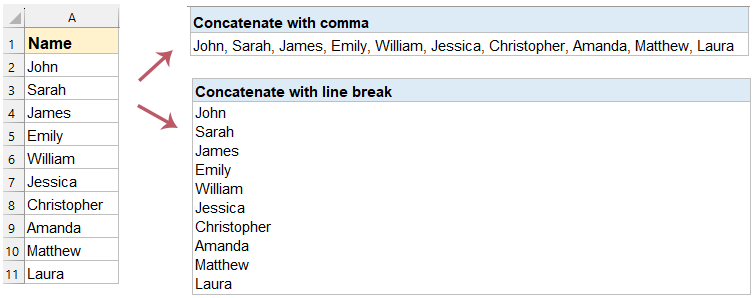
دمج صف / عمود باستخدام الفاصلة/المسافة بالصيغة
دمج بيانات الصف في خلية واحدة باستخدام الفاصلة/المسافة
على سبيل المثال لديك صف من الأسماء كما هو موضح في لقطة الشاشة أدناه، وتحتاج إلى دمج هذا الصف في خلية واحدة وفصل محتويات الخلية بفاصلة أو مسافة. يمكنك تطبيق دالة CONCATENATE على النحو التالي:

1. حدد خلية فارغة ستضع فيها نتيجة الدمج، وأدخل الصيغة التالية فيها.
=CONCATENATE(B1:J1&",")2. قم بتمييز B1:J1&"," في الصيغة واضغط على مفتاح "F9" لاستبدال مراجع الخلايا بمحتويات الخلية.
3. قم بإزالة الأقواس المتعرجة { و } من الصيغة، واضغط على مفتاح "Enter". انظر لقطة الشاشة:

ملاحظة: في الصيغة أعلاه، B1:J1 هو الصف الذي ستدمجه، و "," يعني أنك ستفصل كل محتوى خلية بفاصلة. للفصل بمسافة، يرجى استبدال "," بـ " " في الصيغة.
دمج بيانات العمود في خلية واحدة باستخدام الفاصلة/المسافة
افترض أن لديك عمودًا من الأسماء كما هو موضح في لقطة الشاشة أدناه، يمكنك أيضًا تطبيق دالة CONCATENATE لدمج هذا العمود/القائمة في خلية واحدة وفصل كل محتوى خلية بفاصلة أو مسافة في Excel.
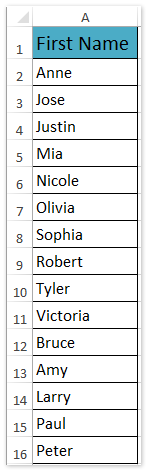
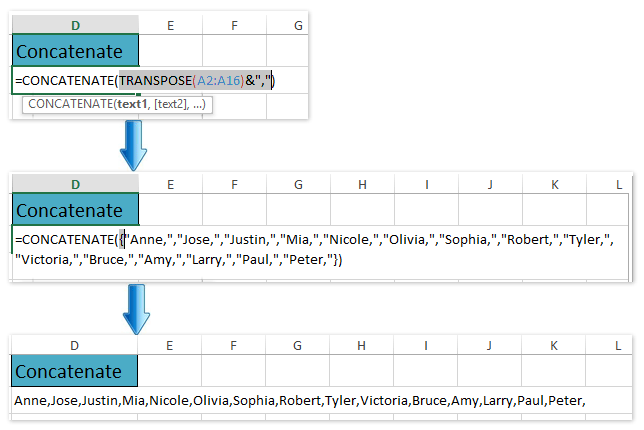
1. حدد خلية فارغة ستضع فيها نتيجة الدمج، وأدخل الصيغة فيها.
=CONCATENATE(TRANSPOSE(A2:A16)&",")2. قم بتمييز TRANSPOSE(A2:A16)&"," في الصيغة، واضغط على مفتاح "F9" لاستبدال مرجع الخلية بمحتويات الخلية.
3. قم بإزالة الأقواس المتعرجة { و } من الصيغة، واضغط على مفتاح "Enter". انظر لقطة الشاشة أعلاه:
ملاحظة: في الصيغة أعلاه، A2:A16 هو العمود/القائمة التي ستدمجها، و "," يعني أنك ستفصل كل محتوى خلية بفاصلة. للفصل بمسافة، يرجى استبدال "," بـ " " في الصيغة.
دمج نطاق/صف/عمود مع الفاصلة/المسافة/فاصل الأسطر باستخدام Kutools لـ Excel
دمج البيانات في Excel بسهولة مع Kutools! سواء كنت تقوم بدمج صف أو عمود أو نطاق كامل، يبسط Kutools لـ Excel العملية بنقرات قليلة فقط. وداعًا للصيغ المعقدة واستمتع بقوة الميزات سهلة الاستخدام! اختر الفاصل الخاص بك - فاصلة، مسافة، أو حتى فاصل الأسطر - ودع Kutools يقوم بدمج بياناتك بسلاسة في خلية واحدة. مثالي للمشاريع المهنية والشخصية، يعزز Kutools إنتاجيتك، مما يضمن لك قضاء وقت أقل في إدارة البيانات والمزيد من الوقت على ما يهم حقًا. على سبيل المثال، لديك نطاق كما هو موضح في لقطة الشاشة أدناه، يمكنك دمج هذا النطاق في عمود واحد، صف واحد، أو خلية واحدة بسهولة باستخدام أداة الدمج في Kutools لـ Excel.

1. حدد النطاق الذي تريد دمجه، وانقر فوق "Kutools" > "دمج وتقسيم" > "دمج الصفوف والأعمدة أو الخلايا دون فقدان البيانات". انظر لقطة الشاشة:
2. في مربع الحوار المفتوح، يرجى القيام بما يلي:
(1) في قسم "لدمج الخلايا المحددة وفقًا للخيارات التالية"، حدد خيار الدمج بناءً على احتياجاتك. في حالتنا، نتحقق من خيار "دمج الأعمدة"؛
(2) في قسم "حدد فاصل"، حدد الفاصل الذي تحتاجه. في حالتنا، نتحقق من خيار "سطر جديد"؛
(3) من قائمة "وضع النتائج في" المنسدلة، اختر مكان إخراج النتيجة. هنا نختار "الخلية اليسرى".
(4) في قسم "الخيارات" يرجى التحقق من خيار "حذف محتوى الخلايا المدموجة". انظر لقطة الشاشة:

3. انقر فوق الزر "موافق".
ثم سترى أن الأعمدة المحددة قد تم دمجها في عمود واحد، والخلايا في كل صف يتم دمجها في الخلية الأولى من هذا الصف. انظر لقطة الشاشة:

حدد خيار "دمج الصفوف" في قسم "لدمج الخلايا المحددة وفقًا للخيار التالي":

حدد خيار دمج في خلية واحدة في قسم "لدمج الخلايا المحددة وفقًا للخيار التالي":

Kutools لـ Excel - قم بتعزيز Excel بأكثر من 300 أدوات أساسية. استمتع بميزات ذكاء اصطناعي مجانية بشكل دائم! احصل عليه الآن
من خلال فهم واستخدام هذه الطرق، يمكنك تبسيط عملية دمج الصفوف أو الأعمدة في خلية واحدة في Excel، مما يعزز الإنتاجية وقابلية قراءة البيانات. إذا كنت مهتمًا باستكشاف المزيد من نصائح وحيل Excel، يقدم موقعنا آلاف الدروس التعليمية. يرجى النقر هنا للوصول إليها.
عرض توضيحي: دمج النطاق/الخلايا باستخدام الفاصلة أو المسافة أو فاصل الأسطر في Excel
مقالات ذات صلة:
دمج مع الحفاظ على تنسيق الأرقام/التاريخ في Excel
دمج النطاق مع إضافة/تضمين علامات الاقتباس في Excel
أفضل أدوات الإنتاجية لمكتب العمل
عزز مهاراتك في Excel باستخدام Kutools لـ Excel، واختبر كفاءة غير مسبوقة. Kutools لـ Excel يوفر أكثر من300 ميزة متقدمة لزيادة الإنتاجية وتوفير وقت الحفظ. انقر هنا للحصول على الميزة الأكثر أهمية بالنسبة لك...
Office Tab يجلب واجهة التبويب إلى Office ويجعل عملك أسهل بكثير
- تفعيل تحرير وقراءة عبر التبويبات في Word، Excel، PowerPoint، Publisher، Access، Visio وProject.
- افتح وأنشئ عدة مستندات في تبويبات جديدة في نفس النافذة، بدلاً من نوافذ مستقلة.
- يزيد إنتاجيتك بنسبة50%، ويقلل مئات النقرات اليومية من الفأرة!
جميع إضافات Kutools. مثبت واحد
حزمة Kutools for Office تجمع بين إضافات Excel وWord وOutlook وPowerPoint إضافة إلى Office Tab Pro، وهي مثالية للفرق التي تعمل عبر تطبيقات Office.
- حزمة الكل في واحد — إضافات Excel وWord وOutlook وPowerPoint + Office Tab Pro
- مثبّت واحد، ترخيص واحد — إعداد في دقائق (جاهز لـ MSI)
- الأداء الأفضل معًا — إنتاجية مُبسطة عبر تطبيقات Office
- تجربة كاملة لمدة30 يومًا — بدون تسجيل، بدون بطاقة ائتمان
- قيمة رائعة — وفر مقارنة بشراء الإضافات بشكل منفرد